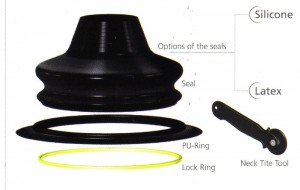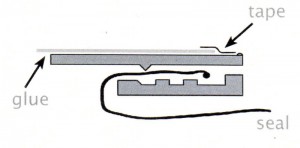nasne 買ったよ、nasne
- 1月
- 9
nasne 購入しました。1T の方。
自宅にいなくてもスマホやPCのブラウザから録画予約できるのはとっても便利。
でも、今始まった番組を録画しておきたいと思ったときのように常にスマホやPCのブラウザから録画予約しなきゃいけないのは結構不便。
PC で見るアプリ 少なすぎ。フリーあるのかと思って探しまくってもないし。
Android 用もあるにはあるけど…ねぇ。
nasne に限った話じゃないけど、DTCP はクソだと思います。
nasne 買ったよ、nasne はコメントを受け付けていませんお買い物
ネックシールとリストシールの交換
- 5月
- 12
交換したネックシールは 普通に使用されているラテックスシールではなく、人柱さんに人柱してもらった シリコーンシールを使用した SI TECH の Neck systems ってやつで、
リストシールは、私が人柱さんになって、同じくシリコーンシールの QCS Oval ってやつ。
ネックシール人柱さん用に交換した後、ポリウレタンのリングが邪魔そうで、自分用には使うのやめようかと思ったんですが、人柱さんが実際に漕いでみたら、「リング気にならないよ、シールもよく伸びるしいい感じ」とのことだったので、ネックシールはこれを使うことにしました。
ネックシールの評価がいいなら、リストシールもきっといいに違いないと思い込んで勢いで人柱志願。
実際に接着する前にリングの内径にあわせてドライスーツ切ります。なので切ったら戻れません。
ポリウレタンのリングを裏からでも表からでも好きな方向からドライスーツに接着して…って今回は前回同様裏から接着しました。

接着剤は アクアシールは高価ですぐ使えなくなるので、同じウレタン系の セメダインからでている UT110 を使用しました。
でもって、乾いたら、ピザカッターみたいな道具を使ってシリコーンシールを黄色いリングと一緒に押さえ込んで取り付けます。取り付けているところの絵はこんな感じ。ってこれ、説明書についていた写真ですけど。

で、リストシール。

一番左側のリングを袖口に接着。そしてリストシールを半周巻いて、真ん中のリングをはめる感じ。

実際につけてみました。接着剤は同じ UT110。袖の径はちょっときつめだけど隙間なくていい感じ。
面倒だったのでシームテープは貼っていません。
でもこれ、袖口の方が大きかったり、小さかったりしたらどう対応するんでしょうかねぇ。

実際に着るとこんな感じ。邪魔にならなそうだけど、どんな感じかなぁと言ったところ。
さぁ試せ、俺。
ネックシールとリストシールの交換 はコメントを受け付けていませんカヤック, 工作・修理
書き込み禁止の microSD ….
- 4月
- 30
Windows が microSD が書き込み禁止だとかって言う。
SD は書き込み禁止にするノッチがあるけど、microSD に書き込み禁止なんてあるわけないでしょ!
と思いつつ、カード・リーダー接続しなおしたり、Windows パソコン再起動したりするけど状態は変わらず。
中のデータをバックアップしたところ、一部に読めない写真あり….
なんだ?と思いつつもデータをあきらめ Windows の機能でフォーマットを試みるもできない。
SD Association の SD フォーマッター 4.0 で試みるもやはりだめ。
なにが起きたんだ?なにで調べればいいんだ?と思いつつ….調べてたら GIGAZINE の『Windows標準のスキャンディスクよりも詳細にディスクエラーを調べて修復してくれるフリーソフト「CheckDisk」』を見つける。
早速 CheckDisk をダウンロードして試すと…
うっ、FAT が壊れている…書き込み最中に抜いたか俺….
4月頭に購入した microSD でメーカーサイトいくと永久保証だけど….でも正しく使ってたことが条件….
ごねちゃいけません。あきらめて Amazon で注文しました。
PQI Air Card で遊ぶのがちょっと延期になりました。でもちょっと落ち込み中。
書き込み禁止の microSD …. はコメントを受け付けていませんコンピュータ
Wi-Fi内蔵SDカードアダプタ の PQI Air Card 購入
- 4月
- 6
“なんかいい方法ないかなぁ~” とたまに思い出しては考えていました。そんなある日、デジカメWatch のデジカメアイテム丼で『PQI Japan「PQI Air Card」~無線LANを搭載したmicroSD→SD変換アダプター』のエントリを読んで、これでいいことに今更ながら気づきました。
ちょっと調べてみると、似たサービスをする SD カードはいろいろある中、この「PQI Air Card」だけが microSD カードアダプタ形式で写真が保存されるメモリは差し替え可能だったり、専用アプリの評判はよくない(iOSだと代替アプリがあります)けど、内部は Linux で http, ftp, telnet のサービスが提供されていること、すでにいろいろ hack され、ruby を動かしている人がいることなどがわかりました。
とここまで調べてから購入。最初 microSD なしで買おうと思っていたんですが、別に購入するより 16GB microSD 付きが安そうだったので、16GB microSD 付きを購入。 4,731円。
届いたのでスマホにアプリを入れて試したけどやっぱり遅いし不安定。
最新ファームが PQI Japan のサイトに上がっているので速攻アップデート。
なんかサムネイル表示が速くなった気がする。ちょっとだけ。慣れるほど使う前にアップデートしたので気のせいかもしれないけど。
あと、いろいろもてあそぶのにデジカメに差してでは、バッテリやカメラの省電力設定が気になるので SD カードリーダを選ぶっぽい。詳しいことは ここで調べているけど、だめかと思いつつ普段使用しているカードリーダーに差してみたところ動作しました。
結構前に買った『高速転送SDXC対応マルチカードリーダー』なので無理かと思ったんですけどね。メール掘り起こしてみると、注文したのは 2011年の元旦だった。当時 999円だったのが今は 499円だって。
安定した起動環境が整って、スマホから http したり ftp したりできるけど….telnet は pc からしたいよね?でも私の PC には WiFi がついてない。なんか安くて使えそうなの…と探すと、『Ultra-Mini Nano USB 2.0 802.11n/b/g 150Mbps Wi-Fi/WLAN Wireless Network Adapter – White』が DX.COM で $5.80 であることを見つけて購入することにした。以前 RaspberryPi 用に Bluetooth ドングルをそんな買い物して失敗した経験があるけど、でも懲りない。
届いた。付いてきたドライバをインストールしたら PC (Windows7) との接続は OK! PQI Air Card との接続もOK!
早速 telnet する。「PQI Air Card」の専用アプリがどんなプロトコルで接続しているのか気になっていて、http だろうなぁと想像していたのでそれを確認しようとしましたが….http のデーモンにはboaが使われてることがわかったけど、でもログが出てない。設定ファイルを変更しようとしたら…vi が入っていなくて設定ファイルの変更ができない。
vi インストールできないのかなぁ…と思ったら前述の ruby 入れた狂気の人のページの下の方に書かれてました。
とりあえず、リンク先 のページ中程からdeploy_20120420.zipをダウンロードしておきました。
# ん?Pebble?
Wi-Fi内蔵SDカードアダプタ の PQI Air Card 購入 はコメントを受け付けていませんコンピュータ
届いた! Raspberry Pi
- 12月
- 19

ラズベリー色のケースに入って届いたのは素敵です。
注文が 10/11、発送したよ~って連絡が届いたのが 12/12、実際に受け取ったのが 12/19。2~3ヶ月待ちって聞いてはいたのでまぁこんな感じ。
一緒に買ったケースと、また、電源は microUSB なので電源とケーブルを別に用意して、またメモリは SD なので今回は 32GB class 10 microSD とアダプタ を用意しました。

他に LAN ケーブルも必要だけどそれはおうちに余ってるのを流用。
SD カードを指すといっぱいはみ出すのはかっこわるいなぁ。
今回コンソールで使うつもりはないので、マウスはなし!
キーボードは OS が起動するまでしか使わないので、おうちにあった USB キーボード。
ちなみに値段は…
Raspberry Pi 本体、約2,800円
ケース 517円
送料 642円
1A USB電源 248円
microUSB ケーブル 288円
合計…4,495円
4,500円でLinuxが手に入るのは安いねぇ。
詳細を日本語で紹介しているサイトがいっぱいあるので省くけど、Raspbian “wheezy” の 2012-12-16 版を この辺 からダウンロードして、SD へ書き込むためのツール Win32DiskImager を この辺 からダウンロードして、書き込んであげれば、簡単に起動します。
Raspberry Pi には HDMI ついてるけど、単に起動の状況を確認するだけなのでビデオ端子で ビデオキャプチャ経由で PC に表示させちゃう。で、起動の際の画面がこんな感じ。
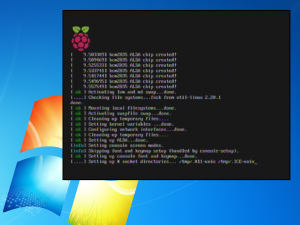
でもってしばらく待つと X window が立ち上がる。使わないけど。

電源を繋ぐと赤い LED が、ディスク代わりの SD にアクセスすると緑の LED が点灯します。

LAN に接続しても ちゃんと LED が点灯します。結構真面目に作ってあって驚きました。
raspi-config で SSH 使うよと設定してあげたので SSH でつながりました。
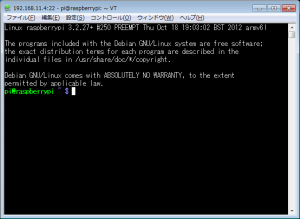
ここまで設定できるともうモニタいりません。
これから Apache 入れたり dokuwiki 入れたり、DLNA Server にしたりしたいのでセットアップ作業が続きます。
届いた! Raspberry Pi はコメントを受け付けていませんRaspberry Pi
パソコン 購入!
- 6月
- 26
CPUが Barton の Athlon XP 2500+ だから….2003年 3 月に発表された CPU…
発表直後に買うことはしないけど、2003年に買った PC か….
盛夏には遊んでいると熱暴走して PC が落ちる….
さすがに耐えきれずに新しくすることに。
メーカ品でもいいんですが、スペックが自由になる BTO 品を購入することにして、まずはショップ選び。
ネットで確認するとワンズとかってショップの評判がいいみたい。
ショップが決まったらホームページをよく見てお財布と相談して機種を選ぶ。
ハイスペックなマシンにお金を突っ込むんなら欲しい物がいっぱいあるのでそこそこの金額で検討。
i7 なんてとんでもない。でも 4 core 欲しいよね、i5 – 3550 がいい。
ってことで、 Custom Gear i53550/NXZ に。
メモリ 8GB、HDD 1TB、これはまぁいいや。ビデオカードは BattleField 3 やりたいのでもう少しスペックあげたいと GTX560 Ti に換えて、あとお勧めアップグレードにあったメモリカードリーダーライターとケースを換えて….
SSDや Blueray Drive や地デジチューナーも欲しいけど、贅沢言い出したらきりがないので今回はこの辺にしておきます。時間がたてば価格が下がりスペックは上がるし。
ということで 86,660 円。で、えいやっ!と注文 2012 年 6 月 20 日。
ところが!
注文した直後、もう一度ネットでワンズってショップの評判がいいのは BTO ではなく完全オリジナル・カスタマイズPC で、「BTOパソコンは完全別会社の物なので注意」となってました。
購入直後だというのに まじ落ち込む。
まぁでも届いた物が動かない訳じゃないのとそれ以上考えるのをやめて、到着を待つことに….
出荷完了のメールが25日に届き、翌日会社から帰ると自宅に届いていました。
いやぁ~、快適、快適。落ち込んでたことなんて思い出せないくらい快適!もっと早く買えばよかった。
パソコン 購入! はコメントを受け付けていませんコンピュータ
エポキシとポリプロピレンのテストみたいなこと
- 6月
- 3
そのネジ部分は、以前ハンダゴテで補修をしたけど、今回再度割れてきているということなので強度を少し上げたいところ。
なので手持ちのアラミド布とエポキシで補強したいと思ったけど、エポキシはポリエチを接着しない。
しかし、ポリエチを接着する接着剤も販売されている。また、本来ポリエチは接着しないけどプライマーにより処理することで接着するという瞬間接着剤+プライマーも売られている。
今回、ポリエチを接着する接着剤はおいといて、瞬間接着剤用プライマーがエポキシにも使えるのかが気になったのでテストすることにしました。
でもそれだけじゃつまらないので瞬間接着剤の上からエポキシを塗ってみることにします。
で、テストの内容は、手持ちの 30分硬化型のエポキシ接着剤を、何らかの処理をしたポリプロピレン板に塗って、硬化後エポキシが剥がれないかというもの。
ここでポリエチではなくポリプロピレンなのは手持ちがあったからというだけ。
処理に使用する瞬間接着剤+プライマーはカインズホームで少し安く売られていた品番:CA-285 なる「セメダイン PPX」。セメダイン社のサイトを見る別製品に入れ替わってます。

でパターンとしては
1. 処理無し
2. プライマー
3. 瞬間接着剤
4. プライマー+瞬間接着剤
とこんな感じ。プライマーの使用法は説明書に従います。瞬間接着剤は乾かないのですが、気にせず一面に拡げてその上からエポキシを塗ります。
で、完全硬化まで 24時間というので24時間まって剥がしてみたら…プライマーだけのものは処理無しのもの同様に剥がれます。
これにより、瞬間接着剤用のプライマーはエポキシには効果が無いことがわかりました。
が、瞬間接着剤を使用しているものは剥がせません。プライマーの使用有無による差違まではわかりませんが、使わないより使った方がいいことは想像しやすいので4がいいんだろうな。補修に使ってみよ~っと。
エポキシとポリプロピレンのテストみたいなこと はコメントを受け付けていませんカヤック, 工作・修理
シリコーンゴム接着テスト
- 5月
- 28
接着剤で接着しにくいが耐候性に優れた素材と言われるシリコーンゴム製のネックシール、リストシールが販売されていることがわかった。接着剤で接着しにくいと言われていても、接着可能とする接着剤は販売されているようです。
SI TECH Neck Tite のテストでは貴重な人柱さんのおかげで身銭を切らずに済みました。なので いくつかの接着剤を購入して接着強度の確認することにします。でも接着強度の確認と行っても機械で引っ張っることはしませんよ。手で引っ張ってみていい感じとかそんな感じ。
まず接着剤。東急ハンズ新宿店で探したところ、
セメダイン スーパーX
ボンド ウルトラ多用途SU
ボンド MOS8
スコッチ® 超強力接着剤 プレミアゴールド [スーパー多用途]
ウルトラ多用途SU プレミアム ソフト
の5つが見つかりました。
うち、
スコッチ® 超強力接着剤 プレミアゴールド [スーパー多用途] 透明
ウルトラ多用途SU プレミアム ソフト 色調:クリヤー
この下2つはポリエチレンやポリプロピレンまで接着します。ポリエチレンで養生する関係でこの2つの接着剤は一旦評価対象から除外することにします。残り3つで試してダメなら評価する感じで。
で東急ハンズ新宿店で購入。
| セメダイン スーパーXクリア | 20ml | 483円 |
| ボンド ウルトラ多用途SU 色調:クリヤー | 10ml | 385円 |
| ボンド MOS8 | 15g | 714円 |
合計 1,582円。
で、ここに先日購入したウレタン系接着剤 セメダインのUT110 を加えた4種類。UT110 はシリコーンゴムは接着できないとしていますが、接着できない接着剤の接着強度がどんなもんなのか確認のため。
ちなみに、UT110とウルトラ多用途SUがウレタン系、スーパーXとMOS8はシリコーン系です。
接着対象は破いちゃったシリコンネックシールと先日のネックシール交換で切断したドライスーツの歯切れと、ついでにラテックスネックシールへの接着強度も確認するために交換前にドライスーツについていたラテックスネックシールと歯切れの合計8種類。
ネックシールは接着面にやすりがけをします。
接着方法はそれぞれの接着剤の説明書に従い、そして24時間以上静置します。
で、結果
| シリコーンゴム | ラテックスゴム | |
| UT110 | 引っ張るとくっついていたのが気持ちよく苦労なくはがれる。めくれていく感じではがれる。 | 強く引っ張るとゆっくりはがれる。接着されていた感じは十分ありますがはがれる。 |
| ウルトラ多用途SU | UT110 と比べるとまだいいけど、気持ちよくはがれます。苦労せずに。 | UT110 の方がはがすのに苦労しました。 |
| スーパーX | はがれるけど接着されてる感じは多少はある。 | でも ラテックスはがれた… |
| MOS8 | 接着されてる….のかな。ぺりぺりはがせますけど、他と比べると接着されてます。 | でもやっぱりラテックスはがれた… |
シリコーンシールだけでなくラテックスシール含めて全滅…なんかテスト方法が悪い気がしてきた。てきと~すぎ?剥がすとき端引っ張って捲るように剥がしたテストが…
ってことで気を取り直して…『金属 – シール – 金属』と両面から挟み込んで接着して剥がしてみます。接着面は当然やすりがけ。今回はシリコーンシールだけ。
で結果
| シリコーンゴム | |
| UT110 | 苦労なくはがれる。接着剤はシリコーンゴム面には残らない。 |
| ウルトラ多用途SU | UT110 と比べると多少苦労するけど剥がれる。接着剤はシリコーンゴム面には残らない。 |
| スーパーX | 苦労して剥がしました。接着剤はシリコーンゴム面に残っています。 |
| MOS8 | まだ剥がせていません。 |
と、シリコーン系接着剤の方が優秀。元々、登山靴でポリウレタンの加水分解によりソールが剥がれることがあると聞いていたのでウレタン系は使うことに心配だったんですが、シリコーン系の方が優秀ならウレタン系は使わないで済みます。また、MOS8 は接着剤が白色なのが気になるところ。とりあえずスーパーX使おうかなって感じです。
さてネックシールのお買い物ですね!
シリコーンゴム接着テスト はコメントを受け付けていませんカヤック, 工作・修理
SI TECH Neck Tite
- 5月
- 22
ちょっと調べる…
メーカーサイト
ネックリングをドライスーツに接着して、ロッキングリングを使用してネックシールを固定するようで、ネックシール自体はラテックス以外にシリコーン製もあるようです。
シリコーン・ゴムは接着剤が付きにくいんですが、この方法なら使えますね。
で、冗談半分で mixi で「人柱募集!」とつぶやいてみたところ 手を上げる人若干名。確認をとるとマジらしい。パームのドライスーツを受け取りました。
ということで Neck Tite 購入。Neck Tite セットとシリコーン製ネックシールを1枚予備に購入して7千円ほど。
届いた Neck Tite を見るとネックリングが硬め。体に沿って曲がりそうもない。マニュアルを読むと 接着前に150度で20分加熱して、直径20cmの管に冷えるまで置いて曲げろと書いてある。“加熱はヒートガンを使うとしても、直径20cm の管?何がある”と思いつつ考える。
150度が平気となると金属かセラミックス。ヒューム管が頭に浮かぶけど、そんなもん家にあっても邪魔。植木鉢でも使おうかと思ってホームセンターへ。
長さは少し短いけれど運良く直径20.5cmのステンレス製のゴミ箱があったのでこれを使うことに。
で、曲げてみた。写真はないけど曲げた。確かに曲げた。
接着剤は…ウレタン系を使えと。普通ならアクアシールだけど、アクアシールは高い上に開封すると持たない。なので他を探すと…あった!
ドライスーツの首部分の開口部とネックリングの大きさが合わないのでドライスーツ側を切って拡げました。

でもって接着。下側にサイズを合わせたベニヤのリングを用意してダブルクリップで抑えます。
ネックリング、テーパー状になっていて外側に行くに従い薄くなります。なので浮かないようにと別のベニヤのリングで上からも抑えてさらにダブルクリップ。

薄手のビニールに覆われてるのははみ出した接着剤が妙なところに付かないための養生です。
で完全硬化の24時間を待って開けました。曲げたはずのネックリングが真っ直ぐに。
う~む、曲げた状態で接着しなければいけなかったようです。(←とっても難しいでしょこれ。)
インストレーションツールを使ってロックリングとネックシールを一緒にネックリングに挟み込んで完成。(でも向きと力の加減を間違えて1枚破いちゃった。)
で、この『SI TECH Neck Tite 』、人柱さんには悪いけど、ネックリングが硬くて自分のドライスーツに使う気にはならないかな。
ただ、耐候性のあるシリコーン製ネックシールは普段のメンテナンスで手を抜けるので非常に魅力的。
接着剤について調べるとシリコーンゴムが接着できるとする接着剤があるようです。
破いちゃったシリコーンゴム製ネックシールが手元にあるし、これがそれらの接着剤で付かないか確認しようと思います。
高価なパームのドライスーツを提供してくれた人柱さん感謝です!
あっ、今回のために買ったステンレス製のゴミ箱…もういらなくなったんだ…orz
SI TECH Neck Tite はコメントを受け付けていませんカヤック, 工作・修理
金環日食
- 5月
- 21
数日前からの天気予報で曇り。どこに行ったら確実に見られるなんてわからないので運頼みで厚木で観測。
ツイッターではそんなに遠くない都下でも観測できてるとのツイートがありますが、厚木では全く見えそうにありません。
で、結果は…僅かに薄暗くなる雰囲気は感じられましたが、金環日食は見られませんでした。
ただ、金環日食後の部分日食の時間帯に雲の切れ間…ではなく、分厚い雲越しですが、太陽を観測することができました。
こんな感じ。
日食グラス?なにそれ。そんなもん使ったら太陽見えません!
その後、帰ってふて寝しましたよ、はい。
金環日食 はコメントを受け付けていません神秘